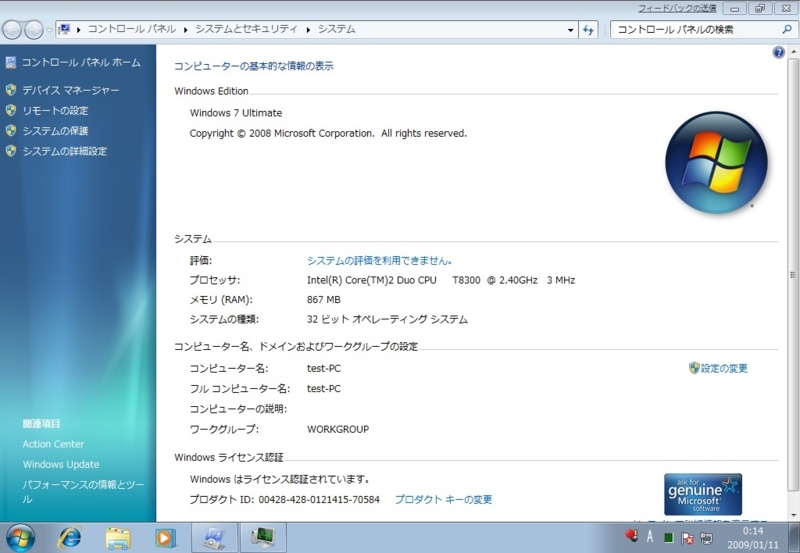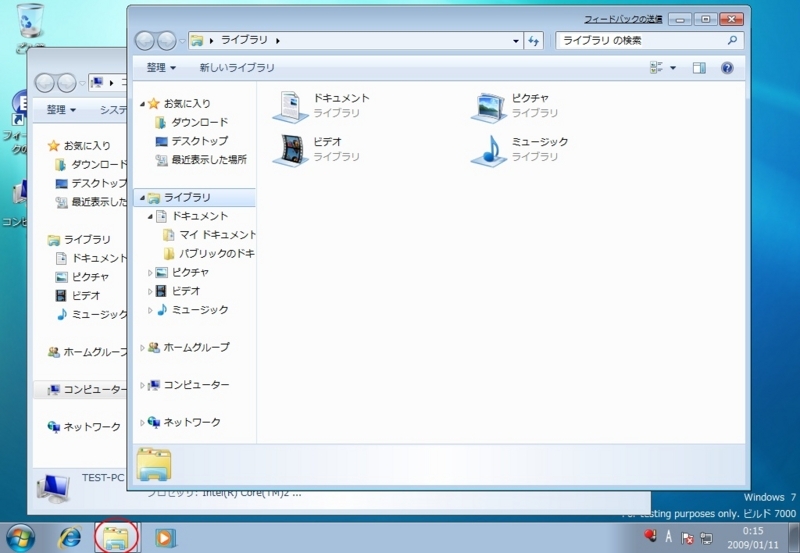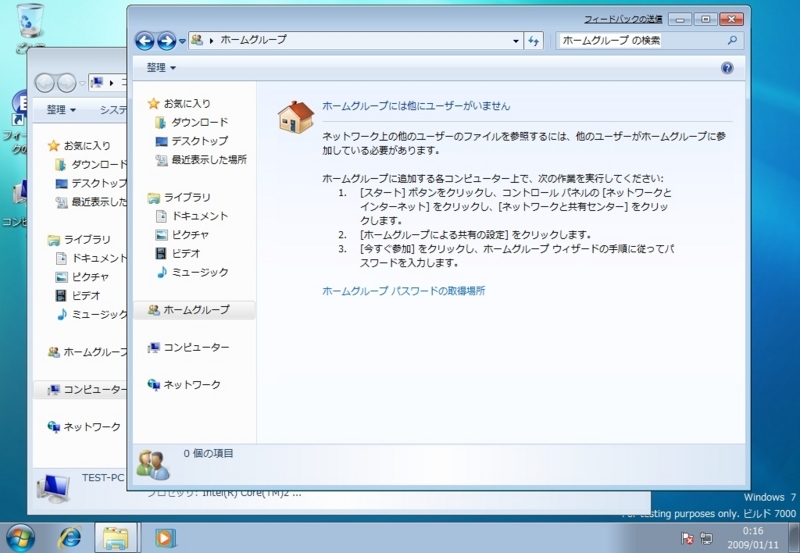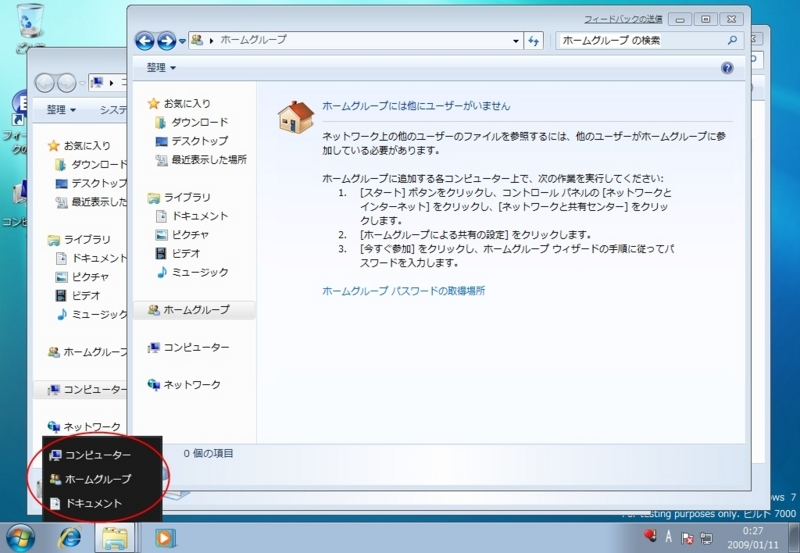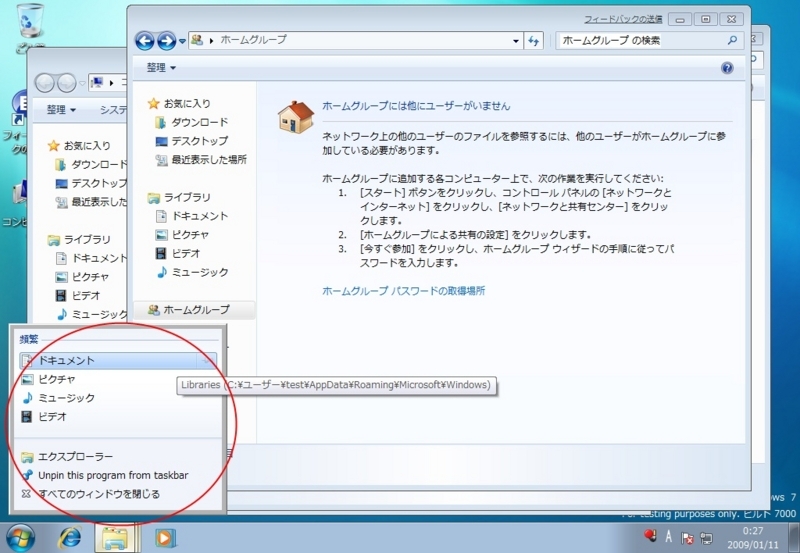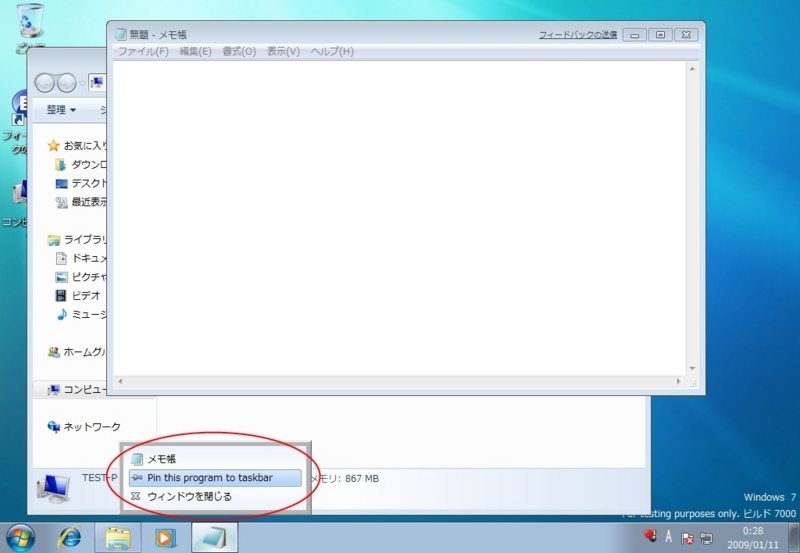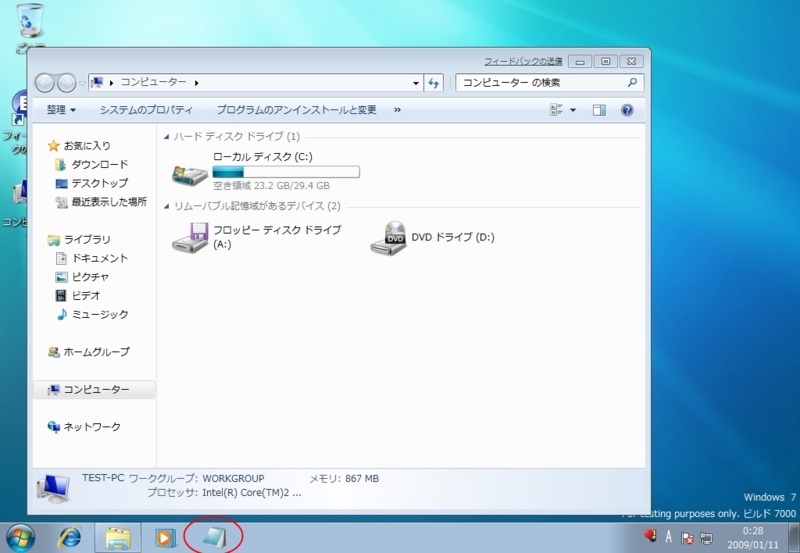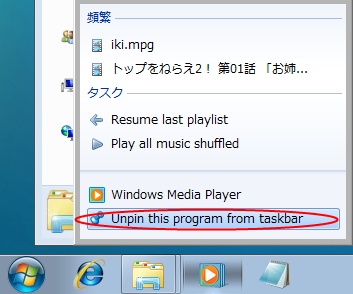Windows7 ベータ版 のレビュー第二弾です。
VirtualPCで動かしているため、Aeroの機能が有効になってないのが残念です。
Vistaが結構重かったので、VistaのカーネルをベースにしているWindows7もかなりモッサリしてるのではないかと思いましが、思いのほかサクサクしていました。
やはりMSもVistaの反省点を踏まえて、カーネルもちょっとは軽量化したのでしょうか。
まあ、XPほど軽快でもなく、Vistaほど重くもなくといった感じです。
起動直後の状態です。
メモリがおおよそ300MBほど使っているみたいですね。カーネル用のメモリは約60MB弱です。
Vistaの起動直後の状態とほぼ同じ感じですね。
リソースモニターも、Vistaのときは各項目の概要だけでしたが、Windows7はCPU,メモリなどがタブになり、詳細情報が見れるようになっています。
システム情報を表示さしたところです。しかし、プロセッサのクロックが 3MHz って。。
Windows 7 で大きく変更した部分の1つがタスクバーです。
従来のクイック起動のツールバーと、動作中のプログラムを表すアイコン(正式にはタスクバーボタン)の2つの機能が1つにまとめられている感じです。
上記の図だと、赤丸で囲んでる部分が枠で囲われていると思いますが、これがそのアプリケーションが起動してることを意味しています。複数のアプリケーションが起動していると枠が重なって見れるようになっています。
従来のクイック起動だとそれ自体がショートカットなので、複数回同じクイック起動のアイコンを押下すると、対象アプリケーションが複数立ち上がります。しかし、Windows7だと1回そのアプリケーションが起動するとそれ以降はショートカットの機能ではなく、従来のタスクバーボタンの機能になるので、もう一度同じアイコンを押下しても新しくそのアプリケーションが起動するわけではありません。その場合、最小化(複数のウィンドウが立ち上がっていた時はウィンドウ切り替え)の機能となるわけです。
タスクバーのアイコンサイズも大きくなっていますね。アイコンだけじゃなくて従来通りラベルを表示することも、タスクバーのプロパティより設定可能です。同じくタスクバーのプロパティより、小さいアイコンの使用を設定すると、ほぼ従来通りのタスクバーの高さになります。
ただし、デフォルトはアイコンだけなので、ソフト開発者はアイコンのデザインにもより気を配るようになる必要がありそうですね。
Windows7のエクスプローラにはデータや情報に素早く簡単にアクセスするための「ライブラリー」という新機能が搭載されています。タスクバーのアイコンにもライブラリーへのショートカットが登録されています。
ライブラリーの中にはドキュメントやピクチャ、ダウンロード、デスクトップなど、Vistaでおなじみの機能がありますが、目新しいのは「ホームグループ」です。
これは、Part1で簡単に概要を説明してますので、そちらを参照を。
複数ウィンドウを起動していると、タスクバーアイコンを押下すると、どのウィンドウを選ぶかどうかを選択できます。Aeroが有効になっていると、各ウィンドウのプレビューが見れます。ちなみに、IEだと、各タブのプレビューも見れるらしいです。
タスクバーのアイコンを右クリックすると、このようなメニューになります。過去の表示した履歴(以前の最近使ったファイルの一覧)と、そのプログラムを管理するためのメニュー項目が表示されます。これは「ジャンプリスト」と呼ばれる機能だそうです。
さて、このタスクバーには「ピン(Pin)」と呼ばれる機能があります。「Pin this program to taskber」を押下すると、このプログラムのアイコンがタスクバーに登録されます。上の図の例ではメモ帳をピンにします。
メモ帳のアプリケーションを終了しても、このようにタスクバーにアイコンが残ったままになります。
要するにピンとはアプリケーションのショートカットをタスクバーに登録する機能のことですね。
逆にすでにタスクバーに登録されているアイコンの右クリックのコンテキストメニューの「Unpin this program from taskber」を押下すると、タスクバーからアイコンが削除されます。
Pinを削除したところです。Windows Media Playerのアイコンが削除されていますね。